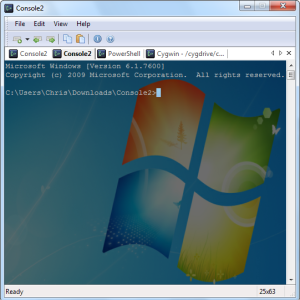如果您正在寻找Windows 7的改进命令提示符,那就再也没有。控制台是我们过去讨论过的,它是开源的命令提示符替代品,也可以在PowerShell和其他命令行环境中使用。它具有功能性,图形化的视觉效果以及介于两者之间的所有内容。
标签和其他Shells
打开一些命令行窗口,您很快就会不知所措。在这里只打开了四个不同的窗口,但已经一团糟。
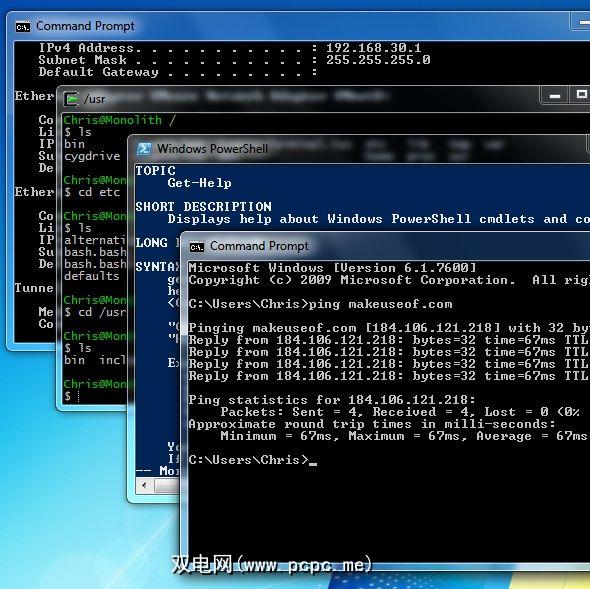
我们使用Linux的朋友使用标签已有一段时间了,但是Microsoft尚未在Windows中实现它们-即使在新版Windows中也未实现PowerShell环境。控制台将选项卡带给Windows用户。它也不仅仅支持命令提示符选项卡-您还可以使用PowerShell,Cygwin和您拥有的任何其他命令行环境。
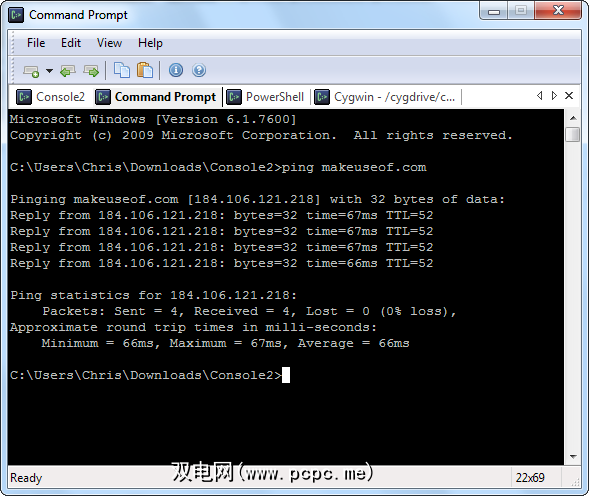
Use the Tabs section in Console’s window to configure new tabs for each environment. If you’re creating a PowerShell tab, you’ll find PowerShell at C:\Windows\System32\WindowsPowerShell\v1.0\powershell.exe. If you’re creating a Cygwin tab, you’ll find Cygwin’s Bash shell at C:\cygwin\bin\bash.exe, unless you installed it to a different location.
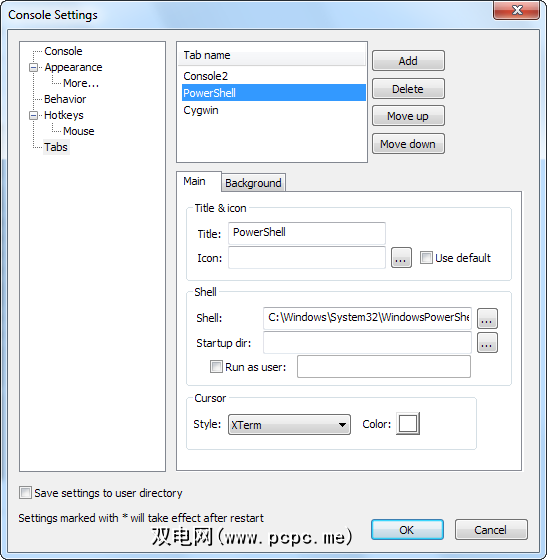
在这里,您还可以为每个选项卡设置不同的启动目录。 ,使用不同的用户权限运行命令行环境或更改每个选项卡的图形设置。从菜单,工具栏按钮或使用键盘快捷键打开新选项卡。
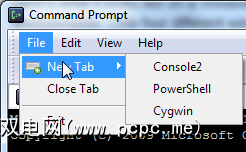
设置对话框
您可能不知道这一点,因为Microsoft很好地隐藏了它,但是默认的命令提示符窗口有一些设置。右键单击其标题栏,单击属性,您会看到它们。
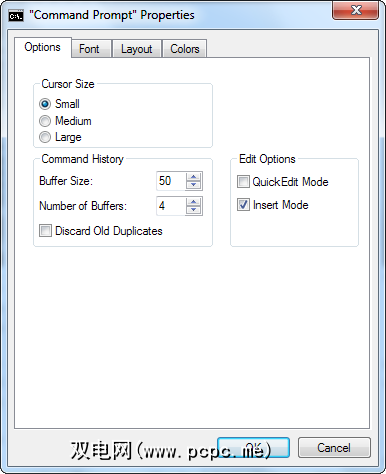
控制台可提供更多的可配置性。与命令提示符不同,它默认将设置保存到与程序位于同一目录下的名为 console.xml 的文件中。这使Console变得完全可移植-将其文件放在USB记忆棒上,您就可以在任何计算机上使用自定义设置。
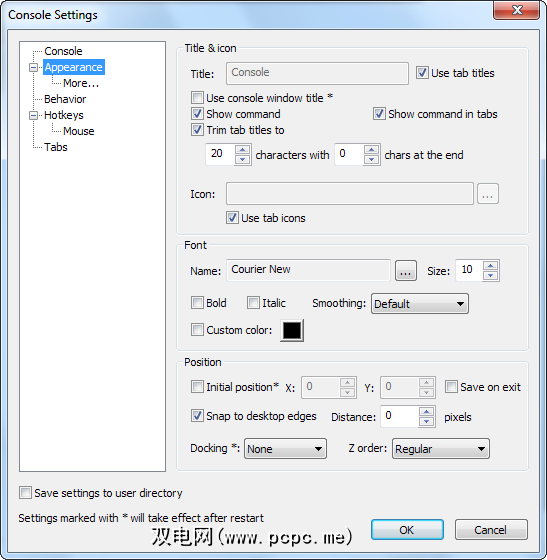
键盘快捷键
控制台具有可自定义的键盘快捷键–就是这样为您的键盘迷。使用键盘快捷键可在各选项卡之间进行切换和管理,这比在各个窗口之间按alt键切换要快得多。您还可以设置激活控制台键,按此键可以从Windows中的任何位置拉出控制台。
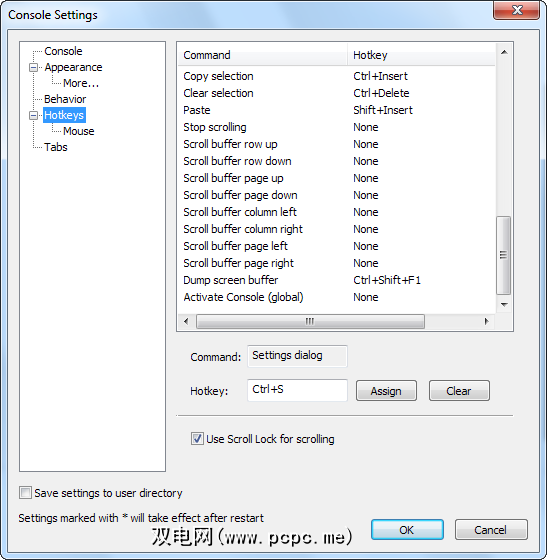
背景和Eye Candy
控制台支持完全透明,但它也支持您可能在Linux中熟悉的一种伪透明性。它可以让您的背景流经终端。在很多情况下,它的效果可能比纯透明效果更好,因为终端的背景不会被其他窗口和文本弄得混乱。
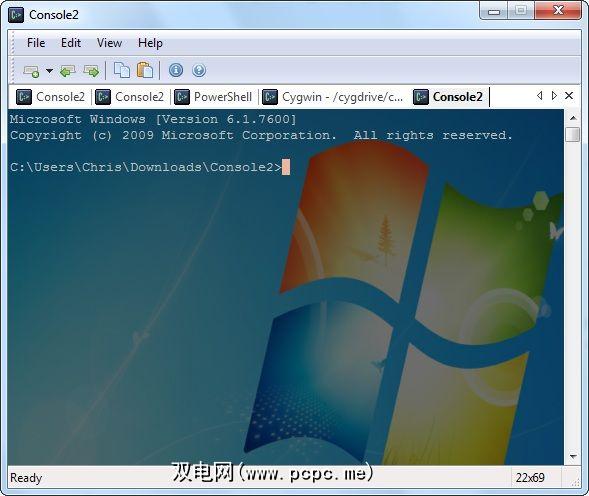
您可以按选项卡启用此功能。如果背景明亮,则需要将色调颜色设置得很高,以使背景变暗并使文本可读。您不仅限于桌面背景;您可以设置任何自定义墙纸图像,甚至为每个选项卡使用不同的墙纸图像。
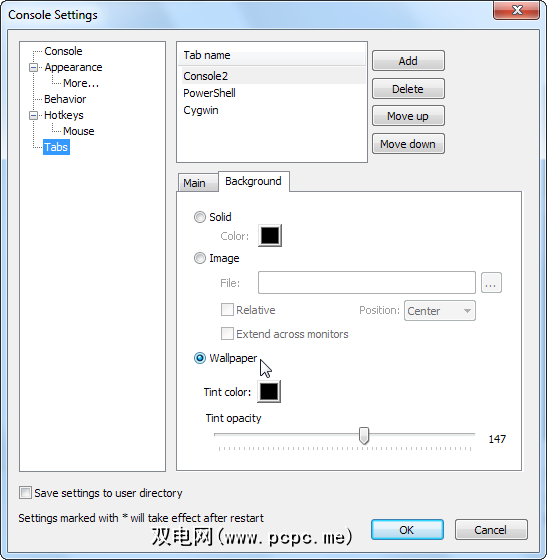
复制文本
在Microsoft的命令提示符中复制文本需要右键单击并单击标记,然后再用鼠标选择文本。
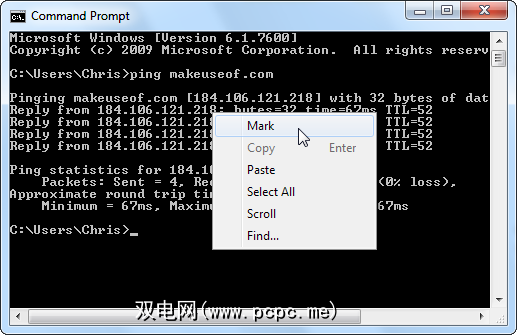
控制台的复制行为是完全可定制的。默认情况下,它使用Shift和鼠标左键开始复制-无需右键单击。您甚至可以启用“选择时复制" 选项,控制台将在您选择文本后立即将其复制到剪贴板。这是Linux书中的技巧。
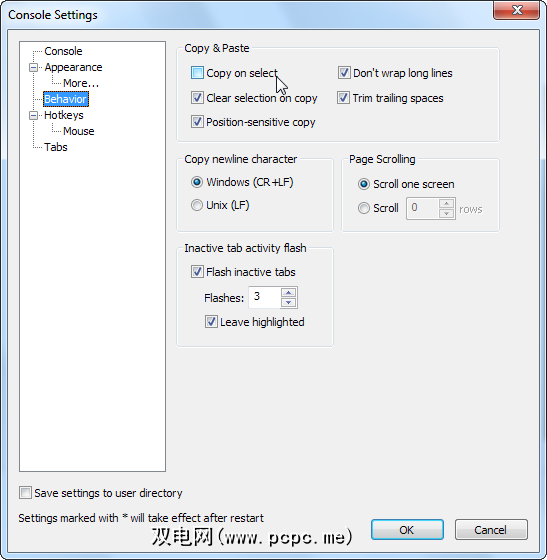
始终在顶部
如果您使用的是命令行,则可能希望它显示在其他窗口的顶部。如果没有第三方实用程序,则无法使用默认的命令提示符执行此操作。在控制台中很简单–只需更改外观设置窗格上的 Z顺序选项即可。
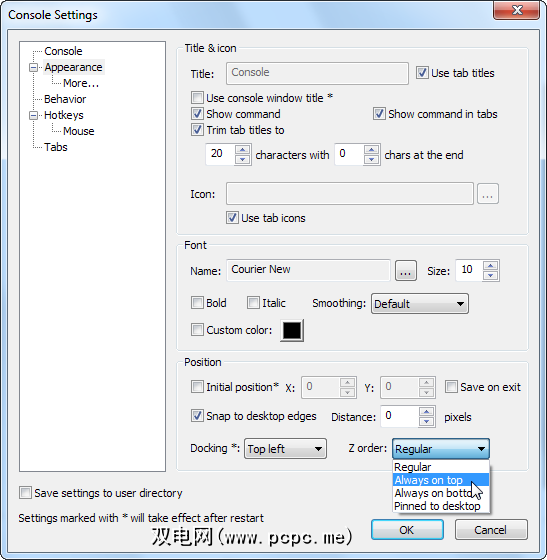
Windows资源管理器集成
命令提示符最出色的功能之一是它的Windows资源管理器集成。默认情况下它是隐藏的,但是您可以在按住Shift的同时单击鼠标右键,您会看到一个在此处打开命令窗口选项。
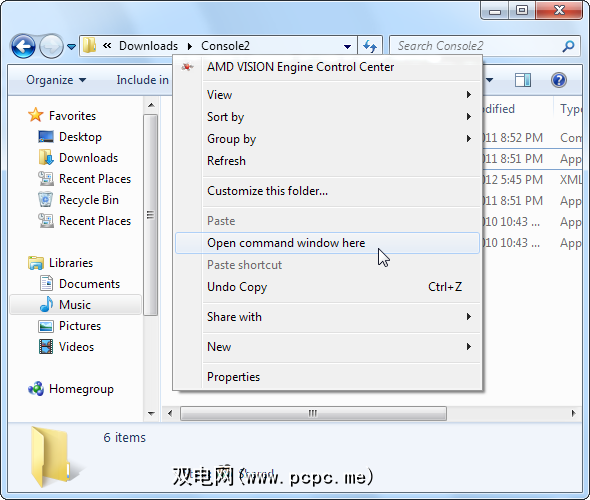
通过简单的注册表调整,您可以获得与Windows 7控制台相同的选项。
首先,打开记事本或其他文本编辑器,然后将此代码粘贴到新的文本文件中:
Windows注册表编辑器版本5.00
[HKEY_CLASSES_ROOT \ Directory \ Background \ shell \ Console]
@ =“打开控制台"
[HKEY_CLASSES_ROOT \ Directory \ Background \ shell \ Console \ command]
@ =“ C :\\ Program Files \\ Console2 \\ Console.exe"
将“ C:\\ Program Files \\ Console2 \\ Console.exe "替换为路径系统上的Console.exe程序-在程序路径中使用 \\ 代替每个 \ 。您也可以替换“ 打开控制台",其中包含菜单项所需的任何文本。
下一步,保存文件。保存后,进入Windows资源管理器,并将文件从“ [name] .txt "重命名为“ [name] .reg "。双击.reg文件,将信息添加到您的注册表中。右键单击时,您会看到打开控制台选项。
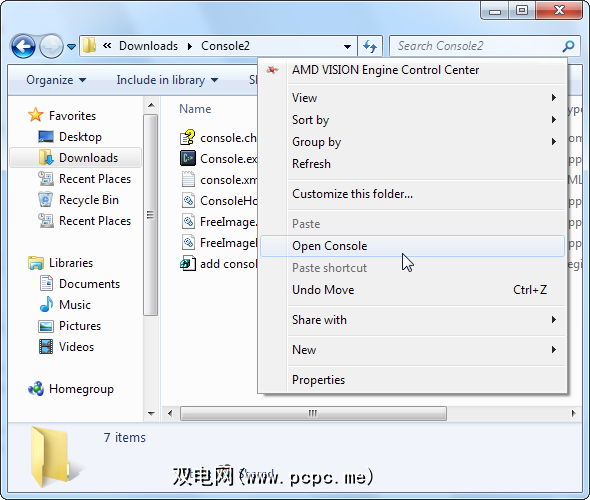
您如何看待控制台?发表评论,让我们知道。